Teams Mikrofon Virker Ikke På iPhone ? Ultimativ Rettelse Og Fejlfindingsvejledning 2025
Test og løs Teams mikrofonproblemer på iPhone med vores omfattende fejlfindingsvejledning og online mikrofontester
Tryk for at starte
Opdateret 16. januar 2024
How to Fix Microsoft Teams Microphone Not Working
-
Check Microphone
Permissions
- Open Microsoft Teams.
- Click on your profile picture and select "Settings."
- Navigate to the "Permissions" tab.
- Make sure the "Microphone" toggle is enabled.
-
Select the Correct
Microphone
- In Microsoft Teams, click on the "Join a meeting" button.
- When the "Join audio" window appears, click on the "Device settings" button.
- Under "Microphone," select the microphone you want to use.
-
Update Audio Drivers
- Press
Windows + Xto open the Quick Access Menu. - Select "Device Manager."
- Expand the "Audio inputs and outputs" or "Sound, video, and game controllers" category.
- Right-click on your microphone device and select "Update driver."
- Follow the on-screen instructions to complete the update process.
- Press
-
Restart Microsoft
Teams
- Right-click on the Microsoft Teams icon in your taskbar.
- Select "Quit."
- Re-launch Microsoft Teams from your desktop or Start menu.
-
Check Microphone Privacy
Settings
- Press
Windows + Ito open Settings. - Navigate to "Privacy & Security" > "Microphone."
- Make sure that "Allow apps to access your microphone" is enabled.
- Press
-
Troubleshoot Hardware
Issues
- Inspect the microphone cable for any damage or loose connections.
- Connect your microphone to a different USB port or computer to test its functionality.
-
Contact Microsoft
Support
- Visit the Microsoft Support website.
- Describe your microphone issue and provide details.
- Follow the guidance provided by the Microsoft Support team.
By following these steps, you can diagnose and resolve common microphone issues in Microsoft Teams, ensuring seamless communication during virtual meetings and calls.
Bedøm denne app!
 Ugentligt Tip
Ugentligt Tip
Løs dine mikrofonproblemer
Støder du på problemer med din mikrofon? Du er kommet til det rigtige sted! Vores omfattende guider er din ressource til hurtig og nem mikrofonfejlfinding. Løs almindelige problemer på Windows, macOS, iOS, Android og apps som Zoom, Teams, Skype og andre. Med vores klare instruktioner kan du løse dine mikrofonproblemer ubesværet, uanset din tekniske knowhow. Start nu og få din mikrofon tilbage til perfekt funktionsdygtig stand på et øjeblik!
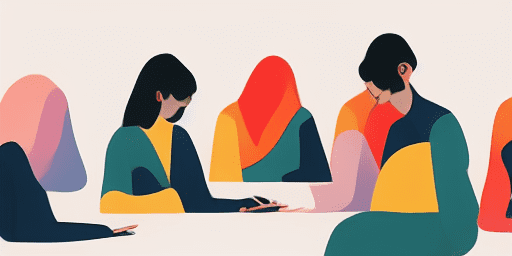
Sådan fejlfindes mikrofonproblemer
Enkle trin til at reparere din mikrofon
Vælg din enhed eller app
Vælg den enhed eller app, du oplever problemer med mikrofoner med, fra vores liste over guider.
Anvend de leverede løsninger
Brug vores detaljerede guide til at anvende rettelser og få din mikrofon til at fungere, som den skal.
Bekræft, at din mikrofon virker
Efter fejlfinding skal du udføre en hurtig test for at bekræfte, at dine mikrofonproblemer er løst.
Udforsk Flere Apps, Du Vil Elske
Dette webbaseret stemmeoptager værktøj gør det muligt at optage lyd uden besværet med software downloads.
Undgå tekniske problemer under dit næste videomøde ved at bruge et kamera tjek værktøj online.
Forændre, hvordan du arbejder med tekst, ved hurtigt at omdanne dem til nemtlyttede formater ved hjælp af denne gratis talegenerator.

Oversigt over funktioner
Trin-for-trin fejlfinding
Naviger nemt med mikrofonproblemer ved hjælp af vores enkle, trinvise vejledninger.
Omfattende enheds- og appdækning
Uanset om du er gamer, fjernarbejder eller bare chatter med venner, har vi løsninger til alle typer enheder og applikationer.
Aktuelle og pålidelige rettelser
Vores løsninger opdateres jævnligt for at sikre pålidelighed med de seneste OS-opdateringer og appversioner.
Helt gratis vejledning
Få adgang til alt vores mikrofonfejlfindingsindhold uden omkostninger eller behov for at registrere.
Ofte stillede spørgsmål
Hvilke enheder og apps er inkluderet i vejledningerne?
Vores fejlfinding omfatter forskellige enheder og apps, herunder smartphones, tablets, computere og populære besked- og videokonferenceapps.
Er der nogen omkostninger forbundet med at bruge disse vejledninger?
Vores guider er gratis at bruge. Vi tror på at levere tilgængelige løsninger til alle.
Hvor opdaterede er fejlfindingsvejledningerne?
Vi opdaterer konstant vores vejledninger, så de afspejler de nyeste løsninger til nye og vedvarende mikrofonproblemer.